
Gadgetren – Aplikasi CapCut sering digunakan untuk edit video yang kemudian diunggah ke berbagai media sosial seperti TikTok, Instagram, dan YouTube.
Dengan menggunakan CapCut, proses edit video menjadi lebih mudah karena dapat merekam dan melakukan edit langsung dari ponsel tanpa perlu beralih ke perangkat lain seperti laptop.
Namun, salah satu fitur CapCut yang terkadang menjadi perhatian adalah penambahan watermark pada setiap video yang telah kamu edit. Watermark biasanya muncul di akhir video dan kerap dianggap mengganggu estetika video tersebut yang mana sebenarnya bisa kamu hapus.
Cara Menghilangkan Watermark CapCut
- Buka aplikasi CapCut di ponsel kamu.
- Pilih menu New Project.
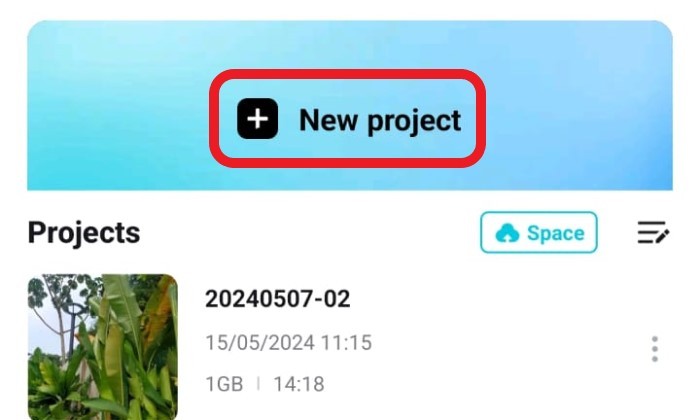
- Unggah video footage dari galeri ponsel.
- Ketuk Next.
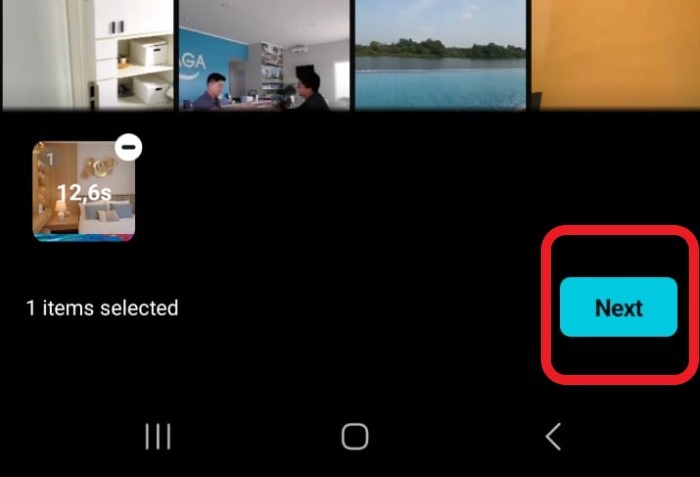
- Edit menggunakan fitur-fitur yang tersedia.
- Masukkan audio atau musik.
- Gulir ke bagian akhir.
- Ketuk bagian footage watermark dengan logo CapCut.
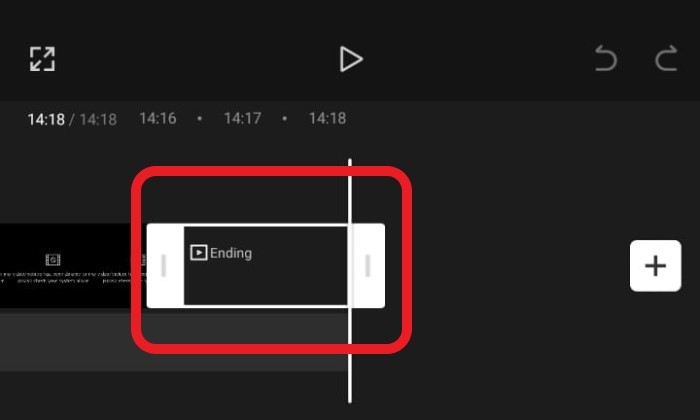
- Ketuk Delete.
- Watermark CapCut hilang.
- Ketuk arah panah ke atas di pojok kanan atas layar untuk export video.
Gunakan Template
- Buka aplikasi Capcut di ponsel
- Pilih menu Template.
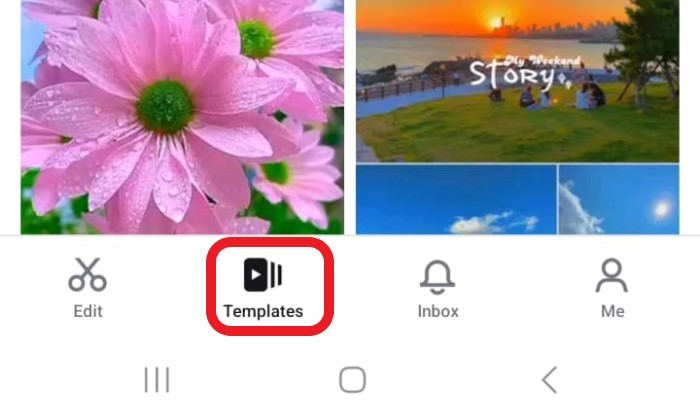
- Kemudian, pilih template video yang diinginkan
- Setelah melihat preview template yang dirasa bagus, ketuk tombol Use Template.
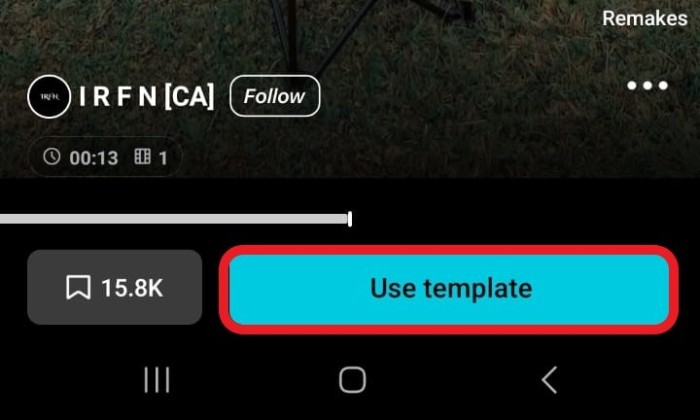
- Pilih video atau foto yang akan diberikan efek template.
- Selanjutnya, ketuk tombol Preview.
- Tekan tombol Export di bagian atas.
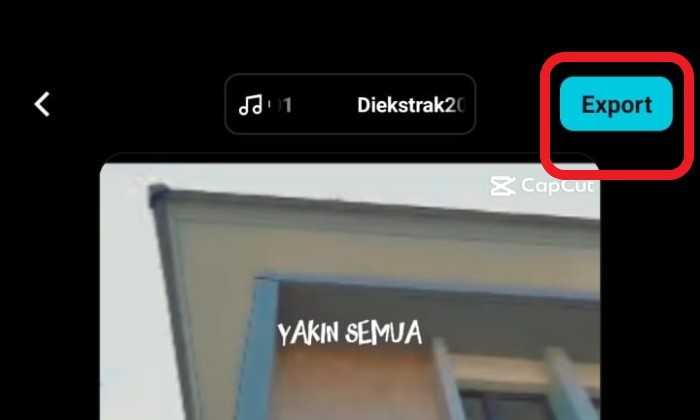
- Pada menu pop-up yang muncul, pilih Export without watermark.
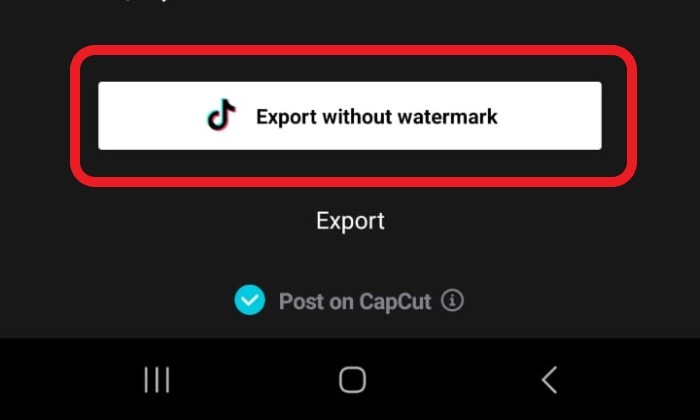
- Ikuti proses ekspor hingga selesai.
Eedit dan template dapat digunakan untuk membuat video lebih kreatif sebelum diunggah ke media sosial. Bagi yang ingin menggunakan ide kreasinya sendiri bisa edit video melalui New Project sedangkan yang ingin membuat dengan cepat bisa menggunakan template yang tersedia.
Beragam fitur yang tersedia juga memudahkan pengguna dalam membuat video. Salah satunya seperti dapat meredam suara bising dari hasil rekaman kamera ponsel, membuat teks, overlay, effects, mengganti background dan masih banyak lagi.
Namun begitu untuk menggunakan CapCut dengan lancar harus memperhatikan beberapa hal seperti koneksi yang stabil untuk CapCut karena fitur-fiturnya banyak membutuhkan internet.
CapCut juga menawarkan pengguna bisa mendaftar sebagai Content Creator yang memungkinkan kamu bisa mendapatkan penghasilan dari template video yang dibuat untuk kemudian nantinya digunakan oleh banyak orang.






Aku pengen bikin templat sendiri tapi gk bisa terus